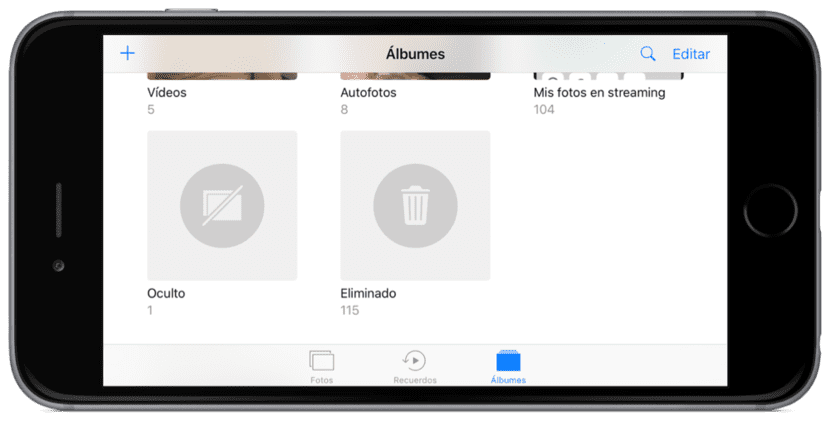
像世界上任何用戶一樣,在iPhone,iPod Touch或iPad的照片膠卷中,肯定有一些您不希望任何人看到的圖像。 在iOS捲軸中,我們可以從Reel文件夾中查看所有在本地存儲的照片,當我們想自己查看它們時非常好,但是如果我們想顯示我們擁有的所有內容就不再那麼好了...除了一些圖像。 在這種情況下,最好使用iOS中可用的功能,該功能將使我們 隱藏照片 更加私密。
其實隱藏的照片是 在以前的iOS版本中也可以使用的非常簡單的功能,但是如果我們還沒有停止嘗試這些選項的話,很可能我們不知道。 坦白講,如果未從中訪問圖像的選項,對我來說隱藏圖像似乎更直觀,但是,一旦我們知道了方法,就不會造成損失。
隱藏“共享”按鈕中的iOS照片
要在iOS中隱藏照片,我們只需執行以下步驟:
- 我們打開“照片”應用程序。
- 我們訪問Reel文件夾。
- 現在我們可以做兩件事:
- 如果我們只想隱藏照片,則可以將其打開,然後轉到步驟4。
- 如果要隱藏多張照片,請觸摸“選擇”按鈕,選擇/標記所有要隱藏的照片,然後轉到步驟4。
- 接下來,我們觸摸左下角的共享圖標。
- 最後,我們選擇“隱藏”選項。
在這一點上,對我來說,重要的是要解釋圖像不會消失,也不會受到密碼或指紋的保護(Apple一點也不差)。 這 我們隱藏的圖像將轉到名為“隱藏”的新文件夾 就像垃圾桶一樣,在我們進入文件夾之前,將不會顯示任何圖像。
另一方面,如果您是Mac用戶, 我們也可以將照片隱藏在macOS中,但是在這種情況下,我們將必須選擇要隱藏的照片,右鍵單擊/第二次單擊,然後選擇隱藏照片的選項。
您是否已經知道如何在iOS和macOS上隱藏相機膠卷圖像?
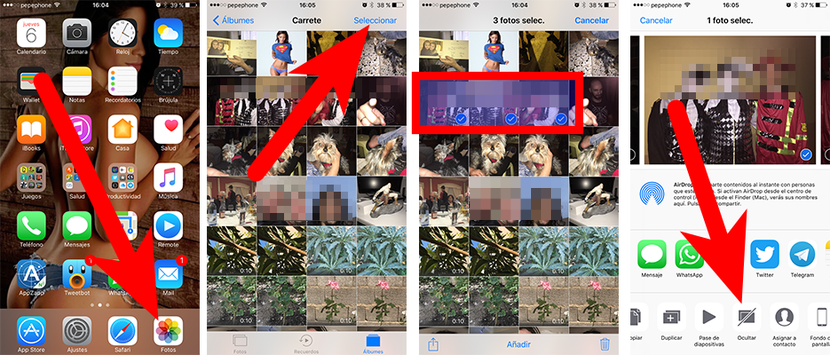

它們出現在隱藏的相冊中,但也出現在»reel»中,因此只有一半隱藏
抱歉,它沒有隱藏任何內容,而是將它們放置在隱藏的文件夾中,並且它們繼續出現在常規捲軸上。
令人失望的是,它並沒有隱藏任何東西,它們仍然顯示在兩個站點上。
您應該說明,該部分僅隱藏了一些瞬間,它們在轉軸上看起來是相同的。 當您在入口處展示它時,似乎它們已從捲軸中隱藏了,但這只是一個謊言。 簡而言之,如果它們是“隱藏的”,但是從我的角度來看,這是沒有用的,因為它們在捲軸上看起來是相同的。
嗨,這是一個具有出色應用程序的視頻,您可以通過它安全地隱藏私人圖像和視頻。 鏈接在這裡。
https://www.youtube.com/watch?v=oBV4PC-0YEE&t=1s
蜂窩系統增強版。